在现代互联网使用过程中,DNS_PROBE_FINISHED_NXDOMAIN 是一个常见的错误代码,尤其在 Google Chrome 浏览器中更为突出。这个错误通常意味着浏览器无法解析你所访问的域名,导致网页无法加载。本文ZHANID将深入探讨这一错误的原因,并提供多种解决方案,帮助你快速解决问题。
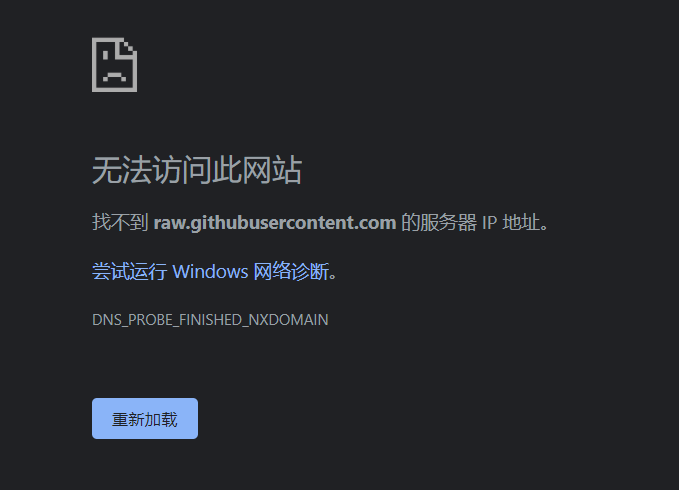
什么是 DNS_PROBE_FINISHED_NXDOMAIN 错误?
DNS_PROBE_FINISHED_NXDOMAIN 错误是 Chrome 浏览器在尝试解析域名时遇到的一种特定类型的 DNS 错误。当浏览器发送 DNS 查询请求时,如果 DNS 服务器响应了一个 NXDOMAIN(Non-Existent Domain,不存在的域)错误,就会显示这个消息。简而言之,这意味着浏览器认为你尝试访问的网站不存在。
常见原因
1. 拼写错误
最常见的情况是用户在输入网址时犯了拼写错误。例如,将 “example.com” 输入为 “exmple.com” 将导致 NXDOMAIN 错误,因为后者的域名不存在。
2. DNS 服务器问题
DNS 服务器可能会因为各种原因返回错误的结果。这可能是由于服务器配置错误、缓存问题或网络连接不稳定造成的。
3. 网站服务器问题
网站服务器可能已经宕机或正在维护,导致域名无法解析。
4. 阻止或过滤
某些网络环境可能阻止了特定网站的访问,或者你的防火墙、杀毒软件设置了网站访问限制。
5. 主机文件冲突
Windows 系统中的 hosts 文件可能包含错误的条目,导致域名无法正确解析。
DNS_PROBE_FINISHED_NXDOMAIN 错误解决方法
1. 检查拼写和网址
首先,确保你输入的网址是正确的。即使是小小的拼写错误也会导致 NXDOMAIN 错误。
2. 清除 DNS 缓存
DNS 缓存存储了最近访问过的网站的 IP 地址,有时这些缓存可能会过期或损坏。以下是清除 DNS 缓存的方法:
Windows
打开命令提示符(按 Win + R,输入 cmd),然后输入以下命令:
ipconfig /flushdns
macOS 和 Linux
打开终端,输入以下命令:
sudo dscacheutil -flushcache
3. 更改 DNS 服务器
如果你怀疑当前使用的 DNS 服务器存在问题,可以尝试更改 DNS 服务器。以下是将 DNS 服务器更改为 Google Public DNS 的步骤:
Windows
打开网络连接设置。
右键点击你正在使用的网络连接,选择 “属性”。
在 “网络适配器” 列表中找到 “Internet 协议版本 4 (TCP/IPv4)”,双击打开。
在 “首选 DNS 服务器” 和 “备用 DNS 服务器” 中分别输入 8.8.8.8 和 8.8.4.4。
macOS
打开 “系统偏好设置”。
选择 “网络”。
点击左下角的锁图标,输入管理员密码以解锁。
选择你正在使用的网络连接,点击 “高级” 按钮。
切换到 “DNS” 标签页,删除现有的 DNS 服务器地址,添加 8.8.8.8 和 8.8.4.4。
4. 检查网站状态
你可以使用在线工具(如 Down for Everyone or Just for Me?)检查网站是否真的宕机。如果网站本身有问题,你只能等待网站恢复。
5. 检查防火墙和杀毒软件设置
某些防火墙和杀毒软件可能会阻止特定网站的访问。检查这些软件的设置,确保它们没有阻止你尝试访问的网站。
6. 修改主机文件
如果你怀疑主机文件存在问题,可以尝试编辑它。以下是备份和编辑主机文件的步骤:
Windows
备份 C:\Windows\System32\drivers\etc\hosts 文件。
使用文本编辑器打开 hosts 文件。
删除或注释掉可能导致问题的条目,保存文件。
macOS
打开终端,输入以下命令备份 hosts 文件:
sudo cp /private/etc/hosts /private/etc/hosts.bak
使用文本编辑器打开 /private/etc/hosts 文件,删除或注释掉可能导致问题的条目,保存文件。
7. 使用不同的浏览器或设备
尝试使用不同的浏览器或设备访问网站,以排除浏览器或设备特定的问题。
8. 联系网站管理员
如果你确定网站 URL 是正确的,并且你无法访问网站,可能是网站服务器的问题。联系网站管理员,告知他们你遇到的问题。
9. 检查网络连接
确保你的网络连接稳定,尝试重启路由器或调制解调器,以排除网络问题。
10. 使用 虚拟专用网络
有时,ISP(互联网服务提供商)可能会阻止或限制某些网站的访问。使用 虚拟专用网络 可以绕过这些限制,尝试访问网站。
总结
DNS_PROBE_FINISHED_NXDOMAIN 错误虽然令人头疼,但通过一系列排查和解决步骤,通常可以找到问题的根源并解决它。从简单的拼写检查到复杂的网络设置调整,每一步都可能揭示问题的真正原因。希望本文提供的方法能帮助你顺利解决这一问题,畅享无忧的上网体验。
本文由@站长工具箱 原创发布。
该文章观点仅代表作者本人,不代表本站立场。本站不承担相关法律责任。
如若转载,请注明出处:https://www.zhanid.com/dnzs/1544.html






















